播放 Apple Watch 上的音樂
無需 iPhone,你可以直接在 Apple Watch 上儲存音樂,然後透過藍牙耳機或揚聲器聆聽。
配對藍牙耳機或揚聲器。 你需要使用藍牙耳筒或揚聲器以播放 Apple Watch 上的音樂。按照耳機或揚聲器附帶的指示以設定成探索模式。當藍牙裝置已準備就緒,在 Apple Watch 上開啟「設定」App ![]() ,點一下「藍牙」,然後點一下顯示的裝置。
,點一下「藍牙」,然後點一下顯示的裝置。
將音樂儲存在 Apple Watch 上。 請在 iPhone 上開啟 Apple Watch App,點一下「我的手錶」,前往「音樂」>「已同步的播放列表」,然後選擇想搬移到 Apple Watch 的歌曲播放列表。將 Apple Watch 置於充電器上以完成同步。
當同步完成時,在 Apple Watch 上開啟「設定」App ![]() ,前往「一般」>「關於本機」,然後檢視「歌曲」下方以確定複製至 Apple Watch 的歌曲數。
,前往「一般」>「關於本機」,然後檢視「歌曲」下方以確定複製至 Apple Watch 的歌曲數。
在 iPhone 上的「音樂」App 中為你想要在 Apple Watch 上聆聽的音樂建立特定的播放列表。
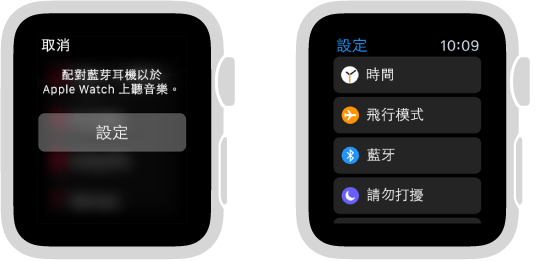
警告:有關避免發生聽力受損的重要資料,請參閱重要安全資訊。
播放儲存在 Apple Watch 上的音樂。 配對藍牙耳筒或揚聲器後(見上方),在 Apple Watch 上開啟「音樂」 ![]() ,用力按下螢幕,點一下「來源」,然後點一下 Apple Watch。你也可以捲動到「音樂」主畫面的頂部,然後點一下手錶圖像。
,用力按下螢幕,點一下「來源」,然後點一下 Apple Watch。你也可以捲動到「音樂」主畫面的頂部,然後點一下手錶圖像。

控制播放。 滑動至「播放中」Glance 以快速控制。向上滑過錶面,然後滑動至控制播放項目。你也可以使用「音樂」App ![]() 控制播放。
控制播放。
限制 Apple Watch 上儲存的音樂。 請在 iPhone 上開啟 Apple Watch App,點一下「我的手錶」,前往「音樂」>「播放列表限制」,然後選擇儲存空間限制或 Apple Watch 上最多可以儲存的歌曲數量。
查看 Apple Watch 上已儲存的音樂容量。 在 Apple Watch 上,開啟「設定」App ![]() ,前往「一般」>「關於本機」,然後查看「歌曲」下方。
,前往「一般」>「關於本機」,然後查看「歌曲」下方。